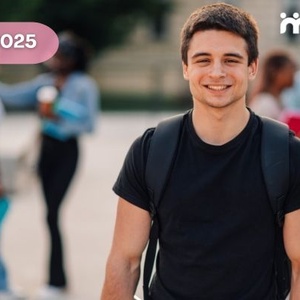6 coisas que você pode fazer com seu celular e que talvez não saiba

Seu telefone serve para muito mais do que apenas papear no WhatsApp ou fazer chamadas. Nessa matéria, contamos quais são alguns dos usos pouco conhecidos do seu aparelho.
Para que você usa o celular? Além de escrever mensagens de WhatsApp, fazer chamadas, checar o Facebook e o Instagram para ver o que seus amigos andaram publicando, seu telefone pode servir para muito mais.
Nessa matéria, contamos quais são alguns dos usos pouco conhecidos do seu aparelho.
1. Tirar fotos enquanto grava um vídeo
A cada dia, milhões de fotos são tiradas com o celular e compartilhadas nas redes sociais e na Internet. Vídeos curtos também estão na moda. Mas você sabia que pode tirar uma foto ao mesmo tempo em que grava um vídeo?
Você pode fazer isso tanto em um celular Android como em um iPhone. No primeiro caso, basta dar um toque na tela enquanto grava o vídeo. Já no iPhone, você deve tocar o ícone que representa o obturador da câmera - um botão branco ao lado do botão principal de gravação do vídeo.
A qualidade das fotos não será tão boa como as que você faria no modo câmera, mas é uma forma interessante de capturar instantâneas de algo que esteja ocorrendo no momento da gravação.

2. Ler seus textos (e até emojis)
Você está cansado de passar a vida olhando para a tela do celular? Pois seu telefone pode ler suas mensagens como se fosse um rádio.
Se você usa Android, basta dizer a seguinte frase para o seu celular: "Google, leia meus textos". Já se usa iPhone, troque "Google" por "Siri".
Isso não se aplica apenas a mensagens SMS. Você pode usar o recurso também com o WhatsApp.
Com um iPhone, basta dizer: "Siri, leia minhas últimas mensagens de WhatsApp". Além de lê-las, Siri irá dizer de quem é a mensagem e a que horas chegou. O mais divertido é a forma como interpreta os emoticons - faça o teste para ouvir.
No caso do Android, você deverá usar um app específico - Hatómico ou ReadItToMe são alguns exemplos.
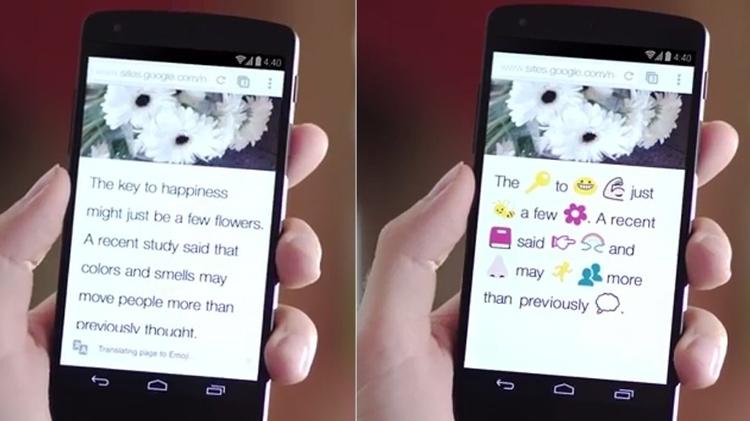
3. Evitar que outras pessoas usem um aplicativo
Se você vai emprestar o seu celular para um amigo ou familiar, mas não quer que a pessoa abra certos aplicativos - por exemplo, que leia suas conversas de WhatsApp -, você pode configurar seu aparelho para bloquear o "convidado".
No iPhone, você deve buscar a opção "Acesso guiado" (em "Ajustes" e depois "Acessibilidade").
No Android, você vai encontrar a opção dentro de "Segurança e localização". Outra opção é usar aplicativos como AppLock, que restringe o acesso ao Google Play, para que ninguém baixe um app sem sua permissão. Já HexLock permite criar vários perfis de usuários no celular - o que é indicado especialmente se você deixa o celular com seus filhos.

4. Nivelar uma estante
Se você quer pregar um quadro na parede ou nivelar uma estante de forma perfeita, você também pode contar com a ajuda do celular.
No iOS há uma opção dentro do aplicativo "Medir" chamada "Nível". Basta acessar a opção e colocar o aparelho sobre o objeto que você quer nivelar. Quando estiver nivelado, a tela ficará verde. Enquanto isso não ocorrer, o aparelho exibirá qual é o desnível.
Já o Android não tem essa função nativa. Mas você pode usar aplicativos como Bubble Level, Level With Voice ou Clinometer.

5. Detectar metais
Se você perdeu um anel ou um pingente de ouro e não consegue encontrá-lo, seu celular pode ajudar.
No Android, há um aplicativo chamado "Detector de metais", que usa o sensor magnético do seu telefone. Na App Store, é possível encontrar um aplicativo de mesmo nome para o iPhone.
Para usar o app, basta abrí-lo e mover o celular pela área onde você estiver procurando o objeto de metal. Quando for encontrado, um alarme vai soar.

6. Digitalizar documentos
Se você precisa transformar um texto em papel em formato digital, mas não há nenhum scanner por perto, o celular pode resolver seu problema.
Aplicativos como Genius Scan, CamScanner e Office Lens convertem qualquer tipo de documento escrito em um texto digital em segundos.
No Android, você também pode abrir o Google Drive, clicar em "Adicionar" (ou no símbolo +) e escolher a opção "Escanear". Então, a câmera do aparelho será ativada. A partir daí, enquadre o documento na câmera, tire a foto e recorte a área desejada. Ao clicar em "Aceitar", sua imagem será guardada como um PDF.
No iPhone, você pode usar a função Notas. No ícone +, escolha a opção "Escanear documentos". O restante dos passos é o mesmo que no Google Drive. Finalmente, clique em "Guardar".